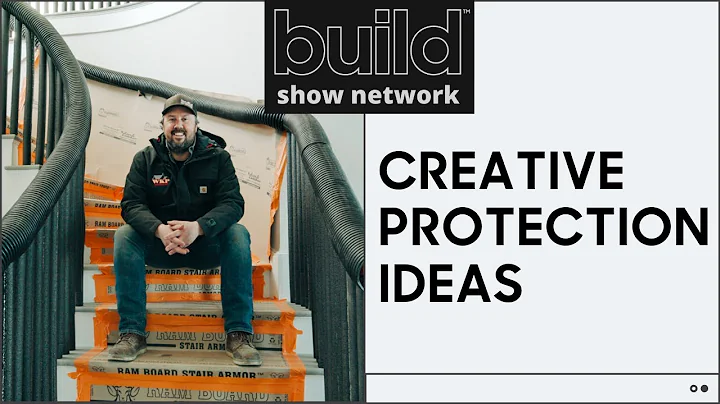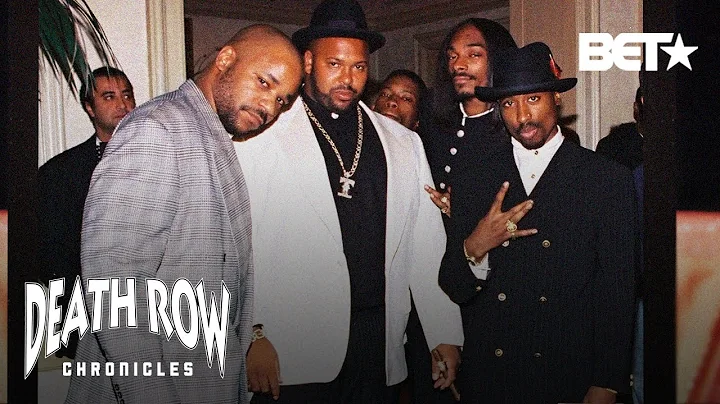SK-1323/2323系列键盘编程指南
目录
- 基础编程
1.1 进入编程模式
1.2 调整主控代码长度
1.3 更改默认主控代码
1.4 输入输出1用户代码
1.5 输入输出2用户代码
1.6 测试新主控代码
- 高级编程
2.1 调整输出时间
2.2 输入感应卡
2.3 重置键盘
2.4 清除用户代码
2.5 恢复出厂设置
- 总结
- 常见问题解答
基础编程
进入编程模式
在设置编程模式前,请记住主控代码。主控代码是进入编程模式的凭证。
⭐️动作:
- 输入默认主控代码“1234”两次。
- 右侧LED将从绿色变为橙色,表示键盘已进入编程模式。
调整主控代码长度
如果您希望增加主控代码的长度,您可以按照以下步骤进行设置。
⭐️动作:
- 按下"*904"。
- 输入所需的代码长度(2至6位)。例如,如果您想将代码长度更改为6位,请输入"6"。
- 按下"*904"。
更改默认主控代码
如果您想更改默认的主控代码,请按照以下步骤进行设置。
⭐️动作:
- 按下"*3"。
- 输入您的新主控代码两次。例如,我们以9876作为示例。
- 发出长声响表示新的主控代码被接受。
- 按下"##"退出编程模式。
输入输出1用户代码
在更改默认主控代码后,您可以添加分配给用户ID的用户代码。
⭐️动作:
- 输入刚刚设置的新主控代码(9876)两次。
- 输入用户ID“000”。
- 输入4位用户代码。例如,在这个例子中,我们使用的是"1357"作为用户代码。
- 按下"##"退出编程模式。
输入输出2用户代码
在给输出2分配用户代码之前,请确保已更改默认的主控代码。
⭐️动作:
- 输入刚刚设置的新主控代码(9876)两次。
- 输入"*400"。
- 输入2位数字来设置与输出2相关联的代码。例如,输入"2468"以设置输出2的代码。
- 按下"##"退出编程模式。
高级编程
调整输出时间
输出时间指的是输出信号持续的时间,默认为1秒。
⭐️动作:
- 输入刚刚设置的新主控代码(9876)两次。
- 输入"*1"。
- 输入所需的时间。例如,如果您想将输出1的时间增加到5秒,请输入"105"。
- 按下"##"退出编程模式。
输入感应卡
在设置输入感应卡之前,请确保已更改默认的主控代码。
⭐️动作:
- 输入刚刚设置的新主控代码(9876)两次。
- 下一个用户ID将为"001"。
- 刷卡,等待蜂鸣声提示卡已接受。
- 输入下一个用户ID为"002"。
- 再次刷卡,等待蜂鸣声提示卡已接受。
- 按下"##"退出编程模式。
重置键盘
如果您需要删除之前设置的用户代码,请按以下步骤操作。
⭐️动作:
- 输入刚刚设置的新主控代码(9876)两次。
- 输入"*888"以清除所有先前的用户代码和感应卡。
- 按下"##"退出编程模式。
恢复出厂设置
如果您需要将键盘恢复到出厂默认设置,请按照以下步骤操作。
⭐️动作:
- 输入"*899"。
- 两个LED灯将变为橙色,同时发出蜂鸣声,表示键盘已恢复到出厂默认设置。
总结
在本视频中,我们了解了如何进行基础编程和高级编程操作,包括调整代码长度、更改默认代码、添加用户代码和感应卡、调整输出时间以及重置和恢复出厂设置等。请根据您的需求进行设置和测试,如需更多信息,请参考产品说明书。
常见问题解答
Q: 如何进入编程模式?
A: 输入默认主控代码(1234)两次,将键盘设置为编程模式。
Q: 可以更改主控代码的长度吗?
A: 是的,您可以根据需要将主控代码的长度从2位到6位进行调整。
Q: 如何添加输出1的用户代码?
A: 在编程模式下,输入新的主控代码,然后输入用户ID“000”和所需的4位用户代码。
Q: 如何调整输出时间?
A: 在编程模式下,输入新的主控代码,然后使用"*1"输入所需的时间。
Q: 如何重置键盘?
A: 在编程模式下,输入新的主控代码,然后输入"*888"以清除所有之前的用户代码和感应卡。
Q: 如何恢复出厂设置?
A: 输入"*899",键盘将恢复到出厂默认设置。
资源
 WHY YOU SHOULD CHOOSE Proseoai
WHY YOU SHOULD CHOOSE Proseoai